企业年度报告常见问题及解决方法
企业年度报告常见问题及解决方法
1、系统提示年报不通过,法定代表人身份证件号码有变更。 解决方法:需要到海关办理变更手续,由海关办理变更后向电子口岸同步数据。同步后企业应删除已有年报,重新申报。
2、企业自行操作了报关人员信息,增加或删除了报关人员,被系统退单或转人工。
解决方法:告知海关,由海关确定报关员注册信息后向电子口岸发起同步,同步后由企业删除已有年报,重新申报。 还有部分企业反馈删单重报后仍不能顺利通过审核,多数原因是该企业在修改报关员信息时,未点击“确定”而直接暂存造成的(很多企业漏了这个关键步骤而不能顺利操作),可按下图解决方法处理。
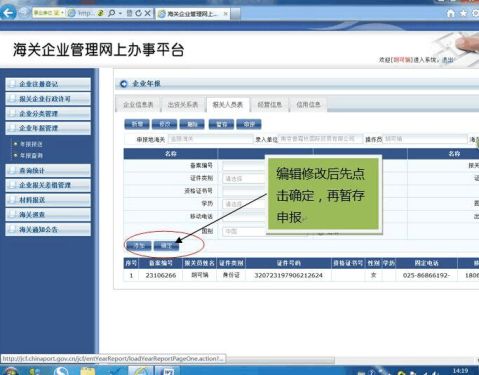
3、企业自行操作了投资关系表投资信息,被系统退单。
此类问题与报关人员处理解决方法相同,海关同步,企业删单重报。对投资关系表的操作也应该先“确定”再“暂存”。 如图:
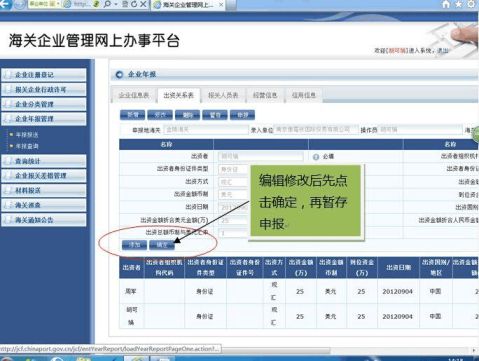
4、企业反映删除、暂存、申报按钮均为灰色,无法操作。 解决方法: 内外网企业年报申报状态不一致,此类情况多发生于与4月23-24日,5月5日-7日也发现部分企业有这个情况。
年报申报状态内外网不一致,主要有以下两种情况:
一是内网已审结完毕,即企业报送的年报海关JC已审核完成(状态为审核通过、审核不通过或转人工),企业端仍显示“海关入库成功”或“正在发送海关”;
二是企业发送的年报申请,企业端显示“海关入库成功”或“正在发送海关”,而海关系统并未收到企业发送的年报申请。
处理方法:详细记录向海关发布时间和问题描述。告知海关,由海关联系处置。
建议采用以下表格记录此类异常情况,方便处理:
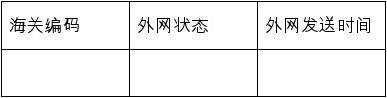
5、企业反映删除、暂存、申报按钮均为黑色,但是点击后系统无响应。
解决方法:出现此情况的原因为服务器繁忙,请企业在空闲时段尝试操作。
6、审批不通过,具体原因:上级单位组织机构代码有更改。
解决方法:告知海关,由海关进行数据同步,同步后由企业删除已有年报,重新申报。
7、审批不通过,企业已注销,不允许报送年报。
解决方法:告知海关,由海关进行数据同步,同步后由企业删除已有年报,重新申报。
8、报关人员表是否必须填写。
解决方法:非必填项。企业若有在海关备案的报关人员,应当填写相应信息,若无,可不填。
9、经营信息中利润为负数时无法录入“-”号。
解决方法:输入“0”。
10、企业插卡登录“网上办事平台”后对话框提示“没有当前插卡企业数据”。
解决方法:告知海关,由海关进行数据同步,同步后由企业删除已有年报,重新申报。
11、企业申报时跳出对话框提示“后台服务信息:应用错误(报文实体转换为内容实体错误)”。
解决方法:告知海关,由海关进行数据同步,同步后由企业删除已有年报,重新申报。
出现这种提示的还有一个原因是企业长时间不插卡登陆“网上办事平台”,根证书失效。应该是点击界面的“退出”按钮,关闭session,重新登陆后即可解决这个问题,但是很
多企业是直接“X”掉页面,再打开网页session链接仍然存在,仍旧报错,最简单有效方法就是关机重启。
12、关于“关联企业”如何界定的问题。
解决方法:这部分是本次年报企业经营信息表体中的内容,与企业申请认证关系较为密切,企业应如实填写,企业可选择3个主要贸易伙伴填写。
第二篇:企业电子报税系统常见问题与解决方法
企业电子报税系统常见问题与解决方法
20xx年x月x日
一、常见问题
1、企业在导入销项或进项时,出现提示“当前期间正在准备报表,不能修改#5@p及凭证资料”。 解决方法:出现这种提示有两种情况:一是企业没将上期的报表做完税处理。应将上期的报表做完税处理即可解决。二是企业已经生成了本期的报表,把本期的报表删除方可对当期销项或进项#5@p进行修改。
2、税务局要求重新初始化,怎么办?
解决方法:打开申报主界面,由最后一个月开始往前删除所有完税记录(如已做10、11月报表,则先删除11月再删除10月)则可以重新初始化。所要注意的就是重新输入资产负债表损益表。
3、曾经拿备份盘到税局修改过数据的,怎么办?
解决方法:在税局修改过数据进行申报后,相关工作人员会返回一个修改后的备份文件。纳税人回公司应该做系统恢复的操作。
4、如何备份与恢复?
解决方法:备份---点[系统管理]的[系统备份],出现“系统备份”对话框,点“开始”后出现“确认”对话框,点“确认”后出现“另存为”对话框,选择保存位置,在点“保存”,当出现“备份数据成功”时按“确定”。
恢复---点[系统管理]的[系统恢复],出现“系统恢复”对话框,点右边带三小点的按钮后,出现“打开”对话框,找到备份文件选中,点“打开”后回到“系统恢复”对话框点“恢复“、“确定”。
二、销项问题(销项#5@p管理模块)
1、企业在导入销项#5@p过程中,在按“保存“按钮时出现提示“开票系统中有商品税目不正确,请先进行修改”。
解决方法:A、如是大容量IC卡用户(WIN版开票系统)的则在“基础资料管理“中的[开票系统税目初始化]的[已开#5@p税目调整]中进行调整。操作方法:基础资料管理---开票系统税目初始化已开#5@p税目调整---选择开票日期---选中开票资料(如税务局只提供一个税目给企业,则可以一次性全部选中;如两个以上则一行一行选中进行修改)---修改---双击税务局给的税目,(这时会出现一个对话框,按确定就行,之后会退出已开#5@p税目调整界面)---更新---确定,完成所有的操作,再重新导入#5@p。
B、如是小容量IC卡用户(DOS版开票系统),出现此提示后按确定,系统自动会到税目资料的界面,则选中出现的税目,按修改按钮,双击税务局提供给企业的对应的常用税目,在出现对话框点击确定,最后点击保存。(注意,如果企业有两个或两个以上的税目,则要分开执行以上操作。)
2、企业不小心重输或输错普通#5@p。
解决方法:在所输入#5@p的界面而按查询,设定查询条件或按“全部”按钮进去,选中需删除的#5@p按“分类”键点击删除所选#5@p按钮,即可删除#5@p。
3、普通#5@p如何输入?
解决方法:录入界面:销项#5@p管理---普通#5@p管理---普通销售#5@p。普通#5@p可以通过逐张录入或汇总录入两种方式。目前一般通过汇总录入的方法。在录入的时候注意:要选择税目编号;输入明细的金额、税额和总计的金额、税额,并检查明细和总计间金额、税额的一致性;生成的大写金额会省略小数点;输入#5@p总份数。
4、销项(或进项)导进系统后,在生成报表时没有数据,检查后发现系统把相关#5@p的所属期发配错误了,需要修改,怎么办?
解决方法:先删除当期所有报表,然后进入[销项#5@p管理]的[防伪税控销项专用#5@p管理],点“查询”按钮,设定查询条件或按“全部”按钮进去,选中需修改的#5@p,按“分类”键点击“将当前所选#5@p分配报税期间”,然后选择正确的所属期。
5、小容量的企业在导出销项时导不出来,怎么办?
解决方法:在弹出的英文对话框中重复点击两三次“ignore”按钮即可。
6、大容量导销项时有一部分#5@p底色显示是黄色,怎么办?
解决方法:双击#5@p行的“客户名称”,出现有三个小黑点的按钮后,点击此按钮,然后再选择#5@p对应的客户信息,该#5@p行底色变白即可(注:每张#5@p以同样方法分别修改)。全部改为底色为白色后再点击“保存”按钮。
三、进项问题(进项#5@p管理模块)
1、企业申报的“导入扫描通过专用#5@p“是处于灰色的,不可操作,怎么办?
解决方法:在[基础资料管理]的[系统配置]中修改企业的认证方式,选择“直接拿纸质#5@p到税局扫描”则行。(注:修改的密码为当前的日期。如当天是20xx-11-16则输入密码:1116)
2、如何录入运输#5@p?
解决方法:公路运输、内河运输、联运采取单张录入的方式,其他的采取汇总录入方式。在录入时注意:
#5@p号码为20位(#5@p代码+#5@p号码);运输金额必须大于或等于允许抵扣的金额;税率为7%,系统会自动运算出税额(个别税局代开的,会有“扣缴税额、税率”,这种情况以系统自动算出来的税额为准);运输单位和税务机关在录入#5@p前应先在“基础资料管理”下的相关菜单中录好;抵扣方纳税识别号前必须是国税税务登记证号码,且前面有+号,否则要退票,不得用于申报抵扣。
3、如何录入海关完税凭证?
解决方法:号码输括号下面的22位号码(H20xx系统开具);进口口岸代码和海关编码输入22位号码的前4位数字;要增加下一行明细时请使用键盘向下的方向键;注意明细总金额与总计金额的一致性;注意税率的选择,若同一张票中有17%和13%的,则可用一行明细代替,并直接修改系统在该明细行和合计行的默认税额,注意税额要和票面的税额一致;明细超出8行的,同一个号码打印出来会有几张,该情况在录入时把号码相同的这几张票用一行明细代替,输入“完税价格”的合计额。另注意H883系统开具的海关完税凭证在录入时的区别。
4、进项#5@p导不进,怎么办?
解决方法:请检查文件名是否正确(RZ00102+税号+时间.ZIP),如:
RZ0010244010100000000020xx0930110902.ZIP);确定[基础资料管理]的[系统配置]中的“本企业采取的认证方式”选了“直接拿纸质#5@p到税局扫描”,否则,请做出修改。(修改密码为四位,当天日期的月和日);以上两种情况排除后,故障依然存在,请尝试重新下载或到税局重拷认证结果文件。
5、进项转出不知如何录入?
解决方法:在表二中第13-21栏选择相应的栏目填写。
6、购买了专用设备的#5@p如何抵扣?
解决方法:把该#5@p的17%税额(1581/1.17*0.17=229.72)在表二的11和36栏输入,然后到税局前台申报时会有错误提示,向税局工作人员取得打印出来的错误提示后,把错误提示拿给管理员确认,再一次到前台申报就可以通过了。
四、报表问题(纳税申报模块)
1、企业反映:报表都生成了,但“生成申报盘“按钮还是处于灰白色(即不可以生成申报盘),怎么办? 解决方法:请进入申报主界面,检查是否需要生成的所有报表都已生成并且处于审核状态,如果有误请作出修改。(如:未生成纳税情况说明表)
2、企业在打印报表时只打印了一半,怎么办?
解决方法:进入表五,点“打印”按钮,出现预览窗口后在点左上角的打印机图标,然后会出现英文对
话框,在对话框中点“Properties”按钮,点“高级”把纸张规格改为“A4”后点确定即可。
3、生成纳税申报附表五时出现“专用#5@p明细税目销售额之和与票面销售额之和不相同”。
解决方法:进[销项#5@p管理]的[专用#5@p明细税目汇总修复]中点“新增”,则会出现差额,填入其他信息后按“保存”、“审核”即可。
4、要修改上一期的报表,但上期的报表已经作了完税记录时该怎么办?
解决方法:在[纳税申报]的[纳税申报主界面]里点击“撤消申报”,再点击“重填申报表”即可进入对应报表进行修改。
5、生成表五时,“销售货物汇总”出现重复税目,怎么办?
解决方法:此现象是由于上月误把货物票开成劳务票所致。先把当期报表全部删除,然后进[销项#5@p管理]的[防伪税控销项专用#5@p管理],按“查询”按钮,设定查询条件把当期#5@p查询出来,然后把对应的#5@p分别选中后,点击“分类”下的“将所选择的#5@p设为货物票”,然后再生成表五。
6、小容量企业发现表五的销售额比实际销售额少,怎么办?
解决方法:此现象由于小容量开票时产品税目为九个零(000000000)导致的。先把当期报表全部删除。进[销项#5@p管理]的[防伪税控销项专用#5@p管理],按“查询”按钮,设定查询条件把当期#5@p查询出来,然后点击“分类”下的“查询税目为0000000000的#5@p”,然后双击#5@p行,进入后,按“复查”、“修改”,把相关税目编号修改正确后再“保存”、“审核”(每张#5@p要分别修改),完成后再生成报表。
7、生成主申报表时,30栏需要输入金额的切记输入,以免申报时出错。
8、对于销售旧固定资产或旧货时,若经税务部门备案,且同意按4%税率减半征收增值税的,首先在“常用税目设置”中添加相应的应纳税项目,然后再按常规录入普通#5@p凭证(注意税率选择4%,且销售额换算成不含税金额),有关销售额和税额会自动反映到附表二和主表上,同时要在主表23栏上直接录入减半征收的税额(不含税金额*2%)。
-
企业年度总结报告写作范文
20xx年对于xxx而言是一个冲满机遇与挑战并存的一年,更是公司收获的一年。在20xx年度,公司领导层在设计院的正确领导和支持下,…
-
私营公司年度报告表(20xx年10月1日新版年报格式)
本表适用于有限责任公司股份有限责任公司私营企业填报须知1本报告书仅供企业向工商行政管理部门报送上一年度年度报告并向社会公示时使用年…
-
公司、企业年度工作总结汇报范文
20xx年丰华物业公司年度工作总结部门汇报人葛龙时间时光荏苒岁月如梭20xx年度工作在丰华物业所有员工的忙碌中匆匆而过甚至来不及等…
- 企 业 年 度 报 告 书
-
公司年度报告模板
财年年您可以在这里添加摘要或其他重要陈述摘要通常是文档内容的简短汇总目录致我们的股东1财务概要2财务报表3财务报表附注4独立审计报…
-
关于印发《董事会试点企业董事会年度工作报告制度实施意见(试行)》的通知
关于印发《董事会试点企业董事会年度工作报告制度实施意见(试行)》的通知国务院国有资产监督管理委员会关于印发《董事会试点企业董事会年…
-
20xx年度企业年度报告公示通知
20xx年度企业年度报告公示通知为推动企业信用体系建设,实施企业信用信息公示,强化事中事后监管和社会监督,维护市场经济秩序,依据《…
-
企业年度报告制度初探
企业年度报告制度初探20xx11271119一企业年度报告制度应当把握的原则1大平台原则报告的内容应涉及市场准入门槛降低后企业履行…
-
下属企业年度经营业绩考核办法
下属企业负责人经营业绩考核办法试行第一章总则第一条为进一步强化企业经营管理完善有效的激励和约束机制调动企业负责人的积极性根据企业国…
-
企业年度报告公示制度解读
企业年度报告公示制度解读问企业年度检验制度如何改革答根据国家工商总局通知要求自20xx年3月1日起正式停止企业年度检验工作同时根据…
-
海关副科长个人述职报告范文
海关副科长个人述职报告范文亲爱的尊敬的天天必须想念不想念就会被批评被揍的只能说好的老婆大人:真是“年年岁岁花不同,岁岁年年人相似”…